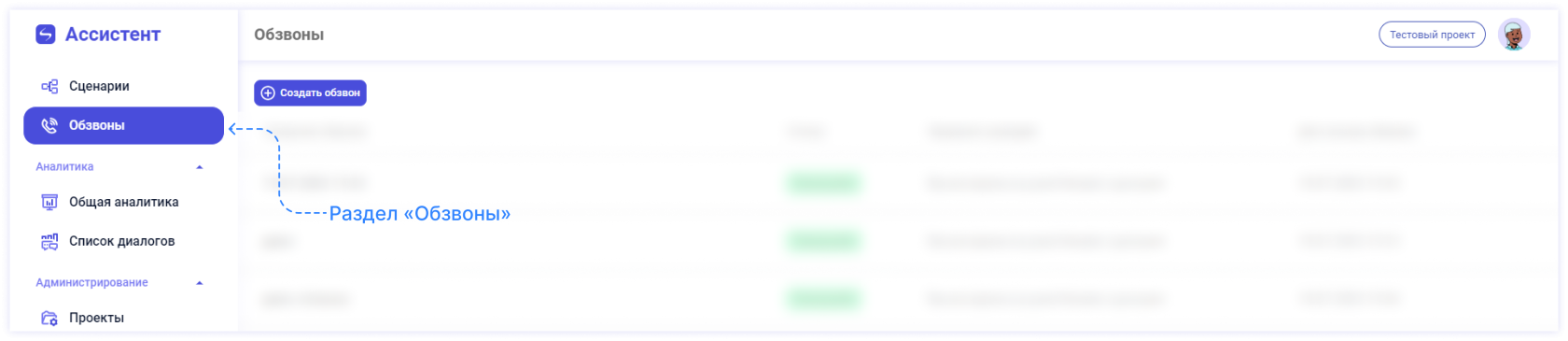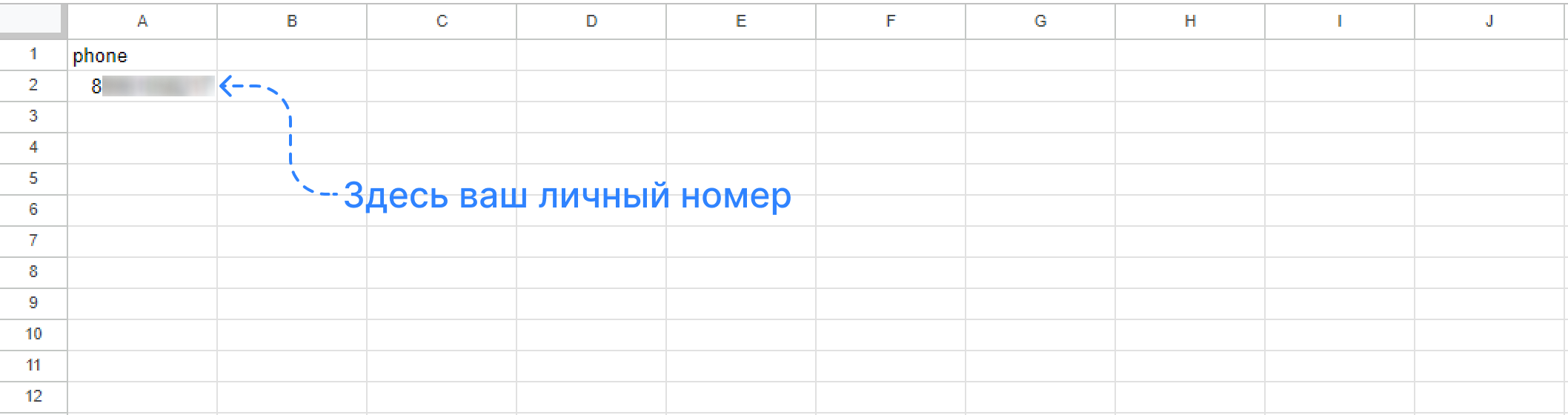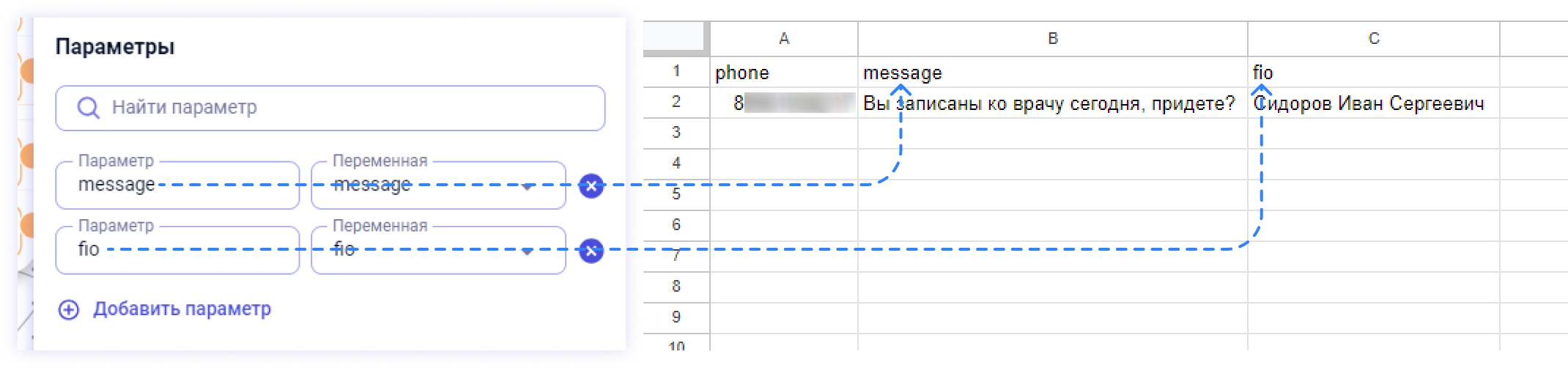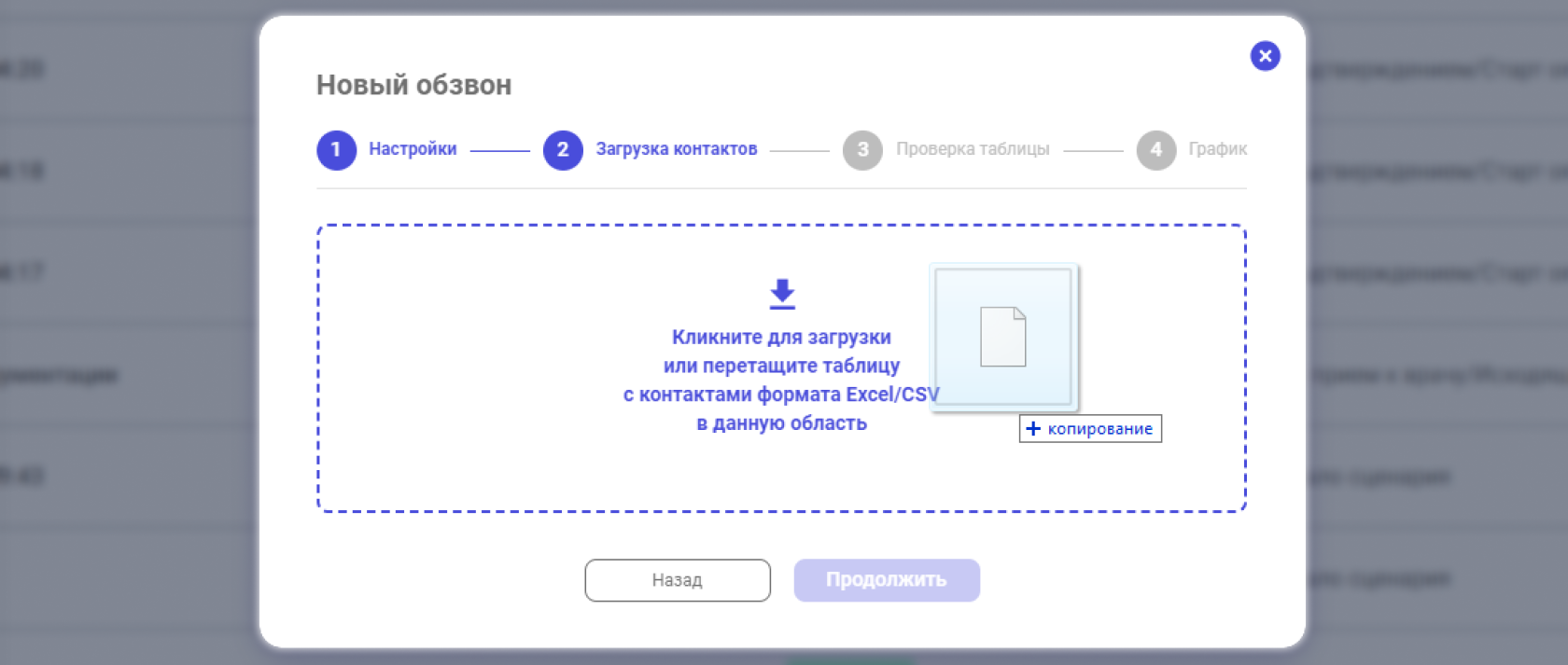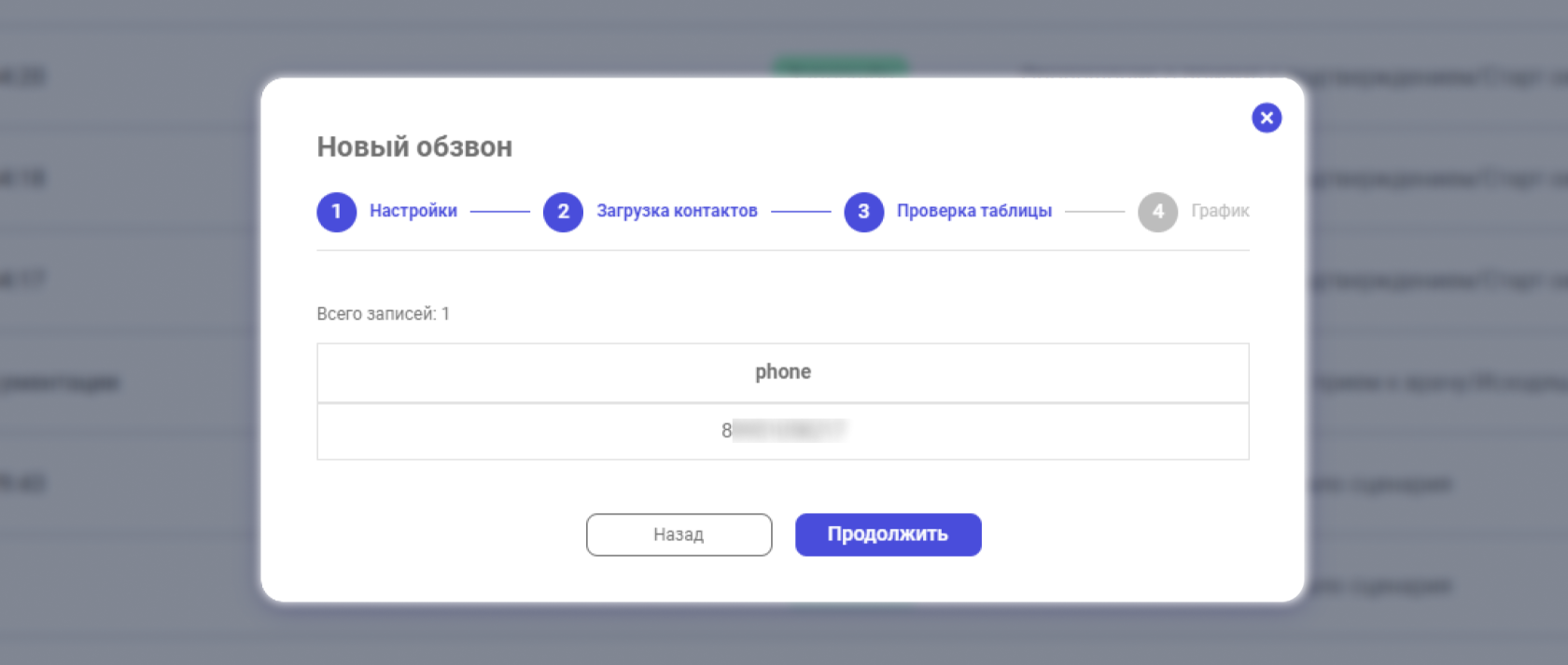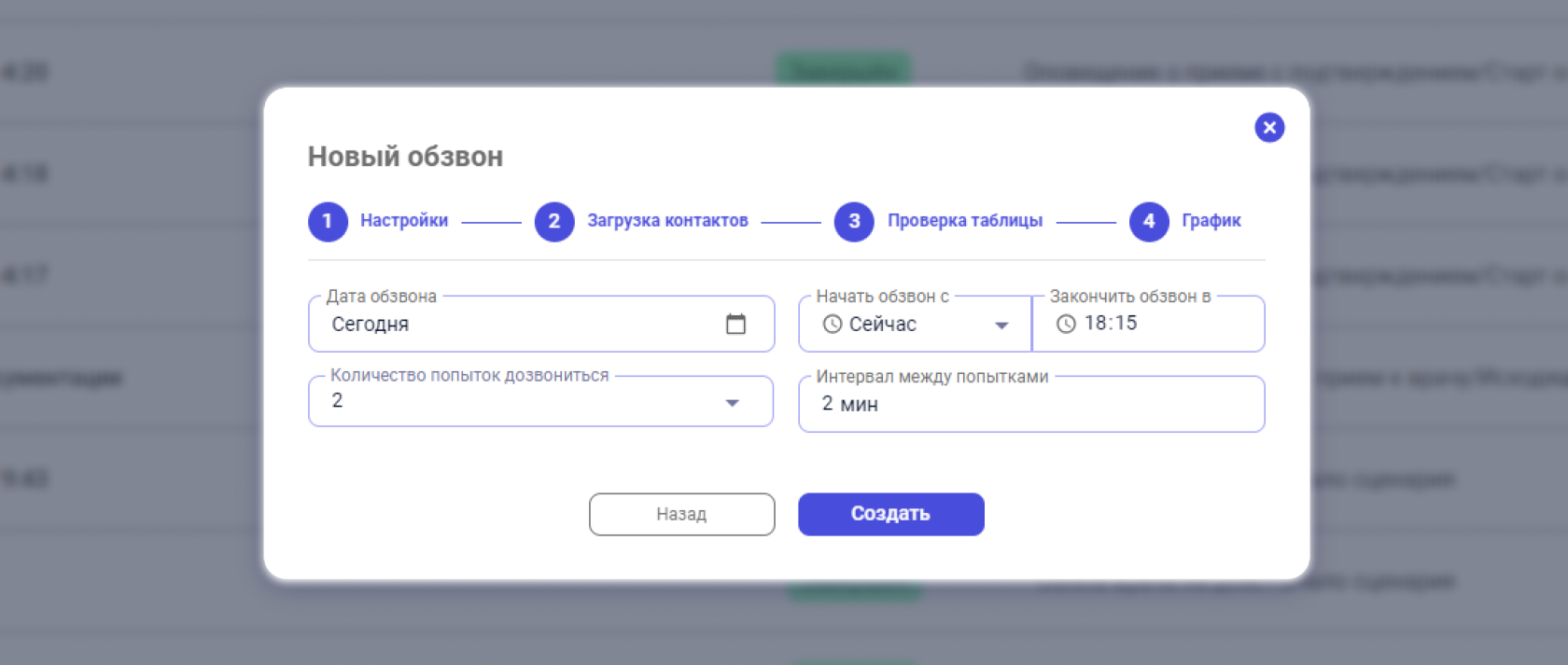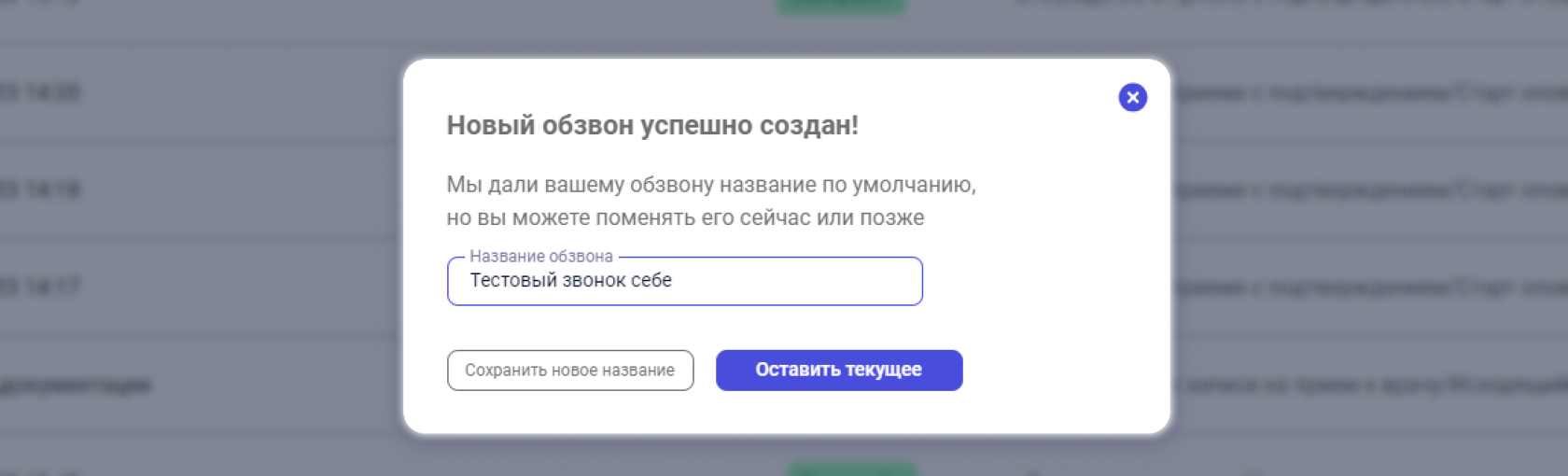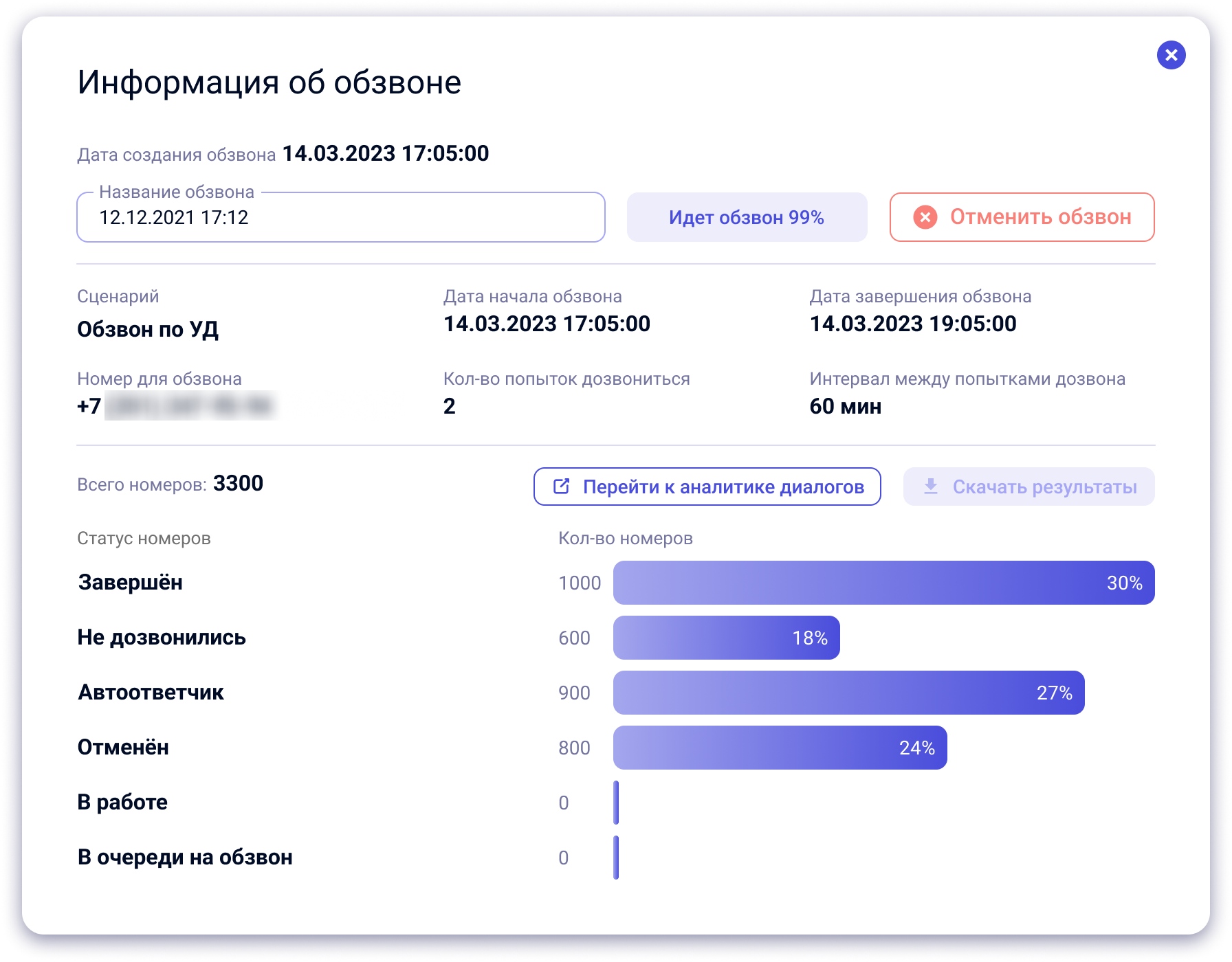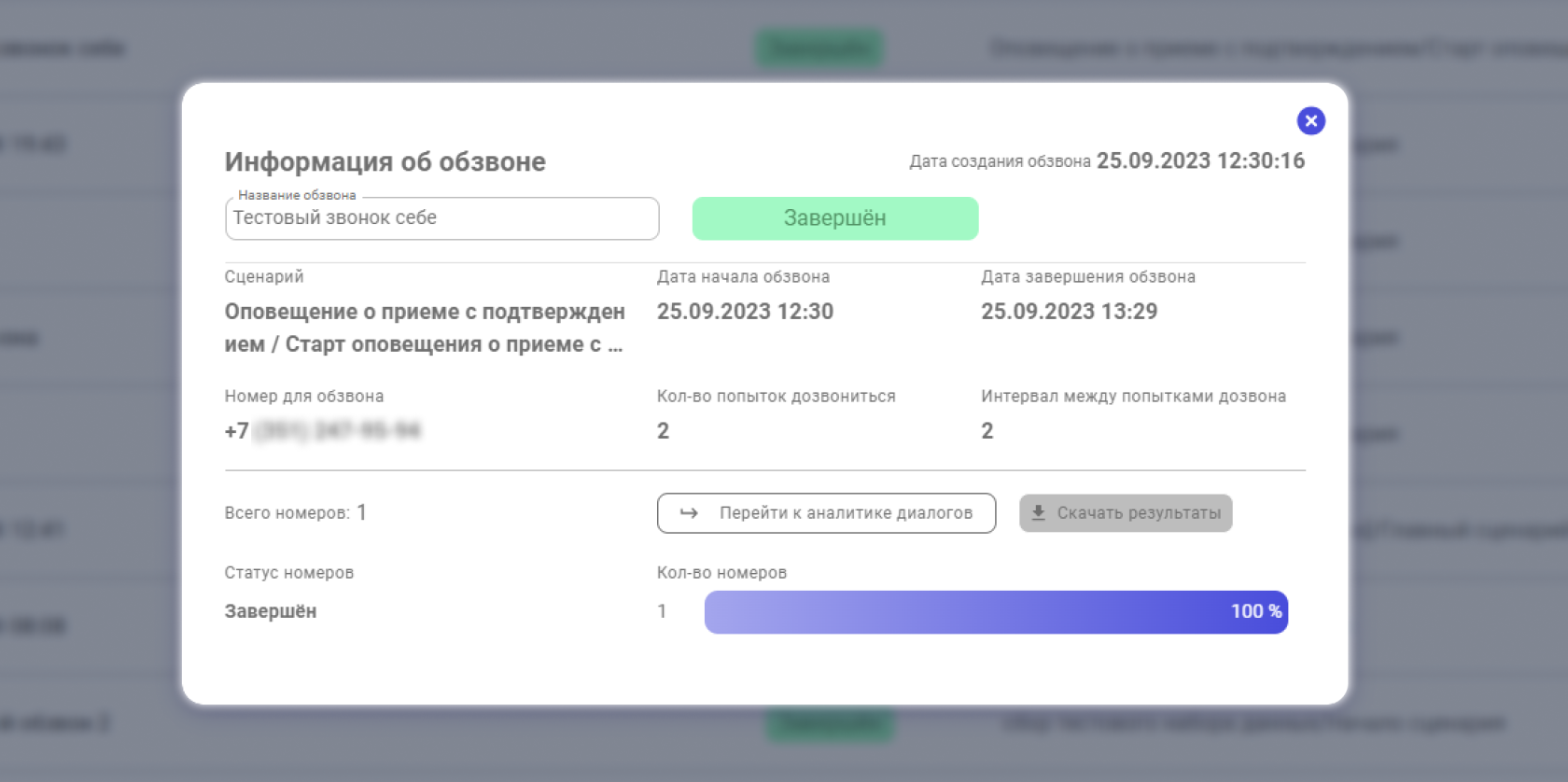2 шаг. Создание обзвона
Итак, у нас есть рабочий, проверенный при помощи тестирования через интерфейс, опубликованный сценарий. Если нет, вернитесь к предыдущему шагу: Шаг 1. Создание сценария. (Если вас направил именно на эту страницу наш менеджер, сценарий у вас, вероятно, есть)
Важно спПервед массовыми обздвонатьми рекомендуем провести тестовый обзвон наваш собственныйличный номер, чтобывы смоглиубедостовериться, что сценарий работает каорректнадо, азтаоднокже познакомилитьсья с интерфейсомзапуска обзвонов.
Приступим к созданию тестового обзвона. Для того, чтобы использовать в звонках голосового ассистента, нам необходимо иметь подключенные к платформе каналы связи — SIP-транки и добавленные в них номера для обзвонов. В разделе «Телефонии» есть описание того, как это сделать.
Возможно, в вашем проекте уже настроены SIP-транки и номера, давайте определим это по ходу создания обзвона, так проще.
Пе
Общая информация о вызаим оделйствии с ом бзвонами
Инужтерфейс обзвонов может отличаться в зависимости от вашей тарификации:
-
Если вы используете по
пканальную тарификацию — у вас есть разделы «Очередь обзвонов» и «История обзвонов», звонки запускаются поочерёдно. -
Если вы используете поминутную тарификацию — все обзвоны отображаются на одной странице, звонки запускаются одновременно.
👉 Подробнее см. инструкции:
-
[Работа со списком обзвонов при поканальной тарификации]
-
[Работа со списком обзвонов при поминутной тарификации]
Ниже описан общий порядок действий, актуальный для обеих моделей.
1. Переход в раздел обзвонов
Перейдите в раздел «Обзвоны», для этого киликнит «Очередь на соответствующий пункт в лебзвомнов» через боковое меню платформы. Если вы находитесь в редакторе сценариев, сперва выйдите из него, кликнув на логотип Интерсвязи в левом верхнем углу.![]()
Т
2. Созданиеперь обзвона
Нажмиматем на кнопку ![]() После нажатия откроется модальное окно с
После нажатия откроется модальное окно сниять обзвона».
В открывшемс полями для окне выбоераите:
-
Номер
ателефона, с которого будетзсовониершатьассистент исценария, по которому пройдетобзвон. -
Сценарий — выберите нужный и опубликованный сценарий.
Если поле номера пусто, в проекте нет доступных номеров для обзвонов, открываем инструкцию по настройке телефонии и добавляем транк и номер. Или поручаем эту задачу телефонисту, если у вас в компании есть такая должность. После добавления транка и номера страницу обзвонов необходимо перезагрузить и начать заново создание обзвона.
Если у вас есть доступные номера, с которых можно совершать обзвоны, один из них будет автоматически выбран в поле для номера, можете кликнуть и поменять на другой, если нужно.
Проверьте сценарий и стартовый блок в поле Сценарий. Если поле пусто, либо сценария нет, либо он есть, но не опубликован, пожалуйста, вернитесь к 1 шагу. Создание сценария. Если в поле есть сценарий, проверьте, тот ли это сценарий, который нужен вам сейчас для тестового обзвона, затем нажмите на кнопку ![]()
Откроется
3. следующее модальное окно «Загрузка контактов»,
Загрузитье таблицу с кнонтактмерами. Эту таблицу неФобходирмо создать самостоятельно в— Excel или аналогичнойCSV. программе. В ней оОбязательно должен быть столбец с заголовком phone. и номерами телефонов, на которые мы будем звонить.
Если в сценамрии виспользуются переместе с логином и паролем отправили таблицу, вам повезло, создавать самостоятельно ничего не нужно, просто скопируйте или пропишите данные, добавьте соответствующие столбцы (заголовки столбцов менять и удалять не стоит). После ввода своих данных в таблицу, продолжите создавать обзвон с этого пункта.
Для тестового обзвона в столбце под заголовоком «phone» нужен только ваш личный номер.
Если в сценарии, который используется для обзвона, в начальном блоке добавлены входные параметры, то в таблице нужны еще столбцы с заголовками, соответствующими названиям этих параметров. Это данные, которые мы подаем на вход сценария. Например, фио,fio, индивидуальное сообщение, время приема,date и т.дп.). Подробнее поб этом шаге в отдельной инстроукции пол загручение, обработзку и хранение даконных вы можете узнать на странице «Работа с переменными»ктов.
Сохраняем таблицу с нужными данными в формате Excel/csv, возвращаемся к созданию обзвона на нашей платформе. Теперь нужно зЗагрузитье файл перетабскиванием илицу, кликнув на текст впо полю загрузки.
После для загрузки откроется предв модарительный просмотр таблицы. Если данные корректны, нажмите «Продолжить». При окне лшибках они будут подсвечены.
3.1 Провереткащив файл таблицы в поле для загрузки.
После загрузки мы автоматически переходим к третьему шагу создания обзвона, проверка таблицы. Если все в порядке, снова кликаем на ![]() Если возникли какие-то проблемы, перейдите к подробной инструкции по загрузке контактов.
Если возникли какие-то проблемы, перейдите к подробной инструкции по загрузке контактов.
Приступаем
4. к нНастройкеа графика.
По умолчанию здв интерфейсье выставлены настройки для совершения обзвона в ближайшее время,
При необходимости вы можете изменить следующие настройки:
-
Дата и время
тестовогоначала обзвона. -
Время зав
самыйераз, можшено кликать ная обзвона — после этого времени попытки дозвонов прекратятся. Подробнее о работе с графиком
Подробнее о работе с графиком -
Количество попыток дозвониться.
-
Интервал между попытками.
Платформа также покажет:
-
Общее количество номеров.
-
Расчётную длительность.
-
Рекомендуемое время завершения обзвона.
Эти данные — ориентировочные, вы можете задать свои параметры.
При необходимости ознакомьтесь с подробной инстраукцией по нице «Настройкае графика обзвона»ов..
Дальше система предложит нам поменять название обзвона. Давайте для удобства переикомендуем установить понятное для вас название для обзвона вна Тесэтовыйм звэтапе, понок себле ичего кликнемуть на кнопку ![]()
ВПри создании обзвона на течкущениепвремятзвонки-десяти минутна номера,изагруженные в таблицые,которую мы загружалиначнутэтапе «Загрузка контактов» в столбец phone,поступать в течение 5-10 минутзвонокот голпосового ассистлента.
Обзвонсоздан, поздравлияю! Новыйобзвона.появится
5. Заверхшенией обзвона и анализ
После создания обзвона вы сможете:
-
Открыть карточку обзвона, кликнув на ст
ирокуспискнужного обзвона на странице "Обзвоны" или "История обзвонов". -
Посмотр
и создании ему присваивается статус«В работе». По окончании всех запланированных диалогов,ь статус номеняров. -
Перейт
сяи к аналитике.«З
После завершен».ия Диляи отмены обзвона возможно перезапустить его: создать повлеторнияый обзвон по нужным статусам номеров без загрузки таблицы занеобхвод. (см. Инструкцимю по перезагрпузить страницу, нажав на клавишу F5 на клавиатуре или значок ![]() рядом с адресной строкой.
рядом с адресной строкой.
При клике на строку обзвона в списке откроется модальное окно с информацией об обзвоне. Здесь в том числе будет показана статистика по номерам: количество номеров, по которым не удалось дозвониться, количество номеров в очереди на обзвон, количество номеров, по которым завершен диалог.
А еще из этого модального окна удобно перейти к странице аналитики, нажав на кнопку )![]() , а вместе с ней к третьему, завершительному шагу в нашем создании голосового ассистента:
, а вместе с ней к третьему, завершительному шагу в нашем создании голосового ассистента: